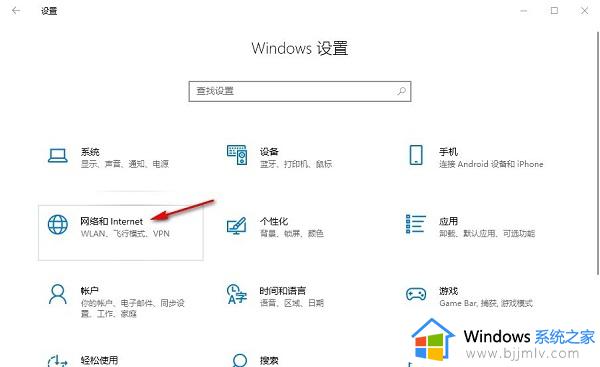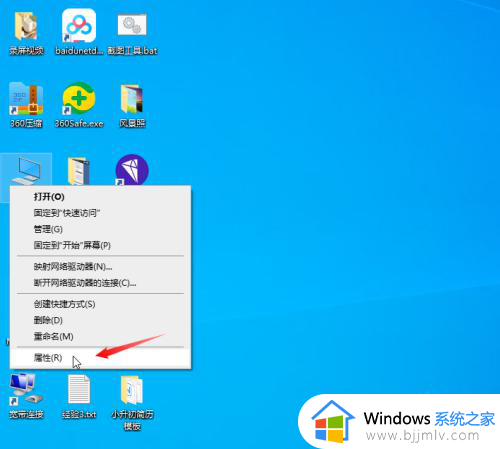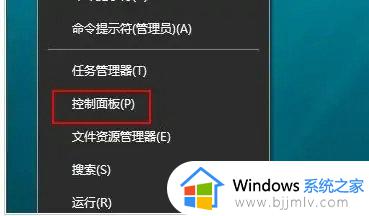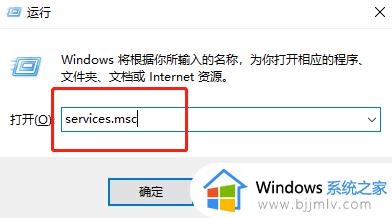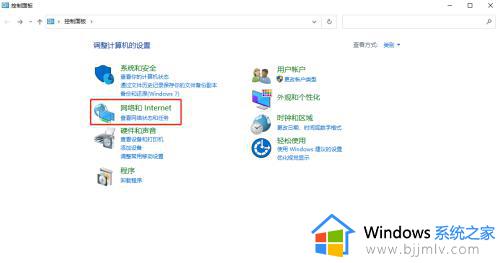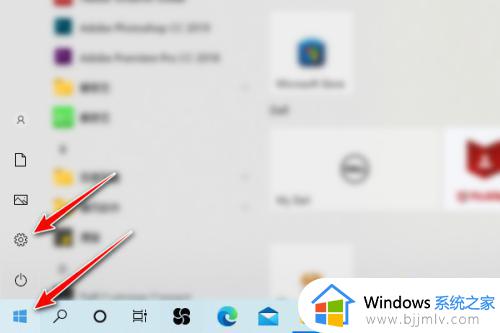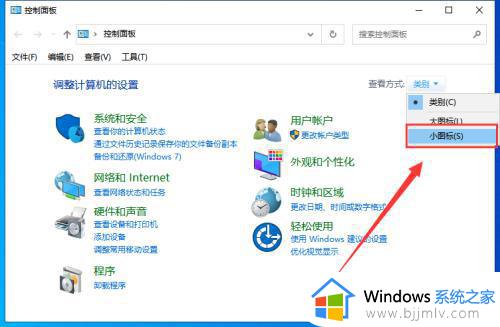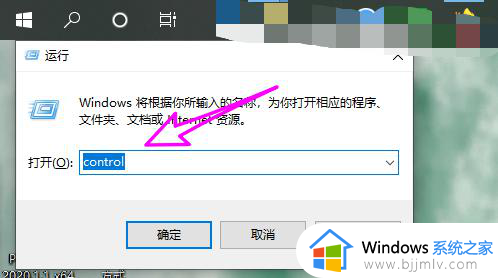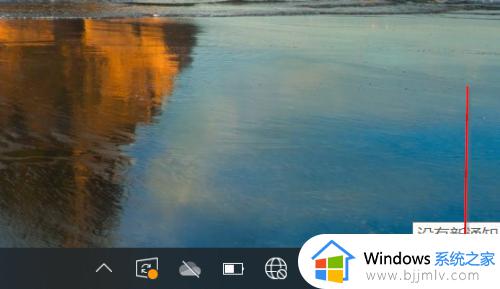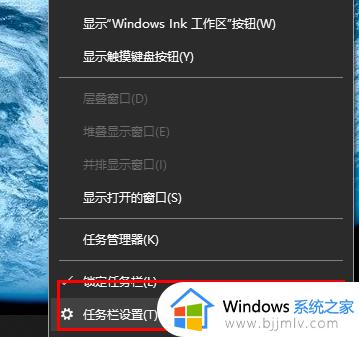win10关闭网络代理如何操作 win10怎么关闭网络代理
更新时间:2023-09-22 09:19:41作者:skai
我们大家在使用win10操作系统进行访问外国网站的时候,我们都是需要开启网络代理的,我们很多小伙伴在开启网络代理后,就没有去关闭网络代理,或者不知道怎么关闭网络代理,那么win10怎么关闭网络代理呢?接下来小编就带着大家一起来看看win10关闭网络代理如何操作,希望可以对你有帮助。
操作步骤
1、点击开始按钮;
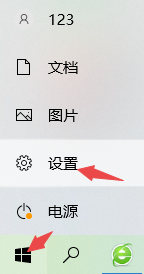
2、将显示“Windows设置”屏幕,单击“网络和Internet”;
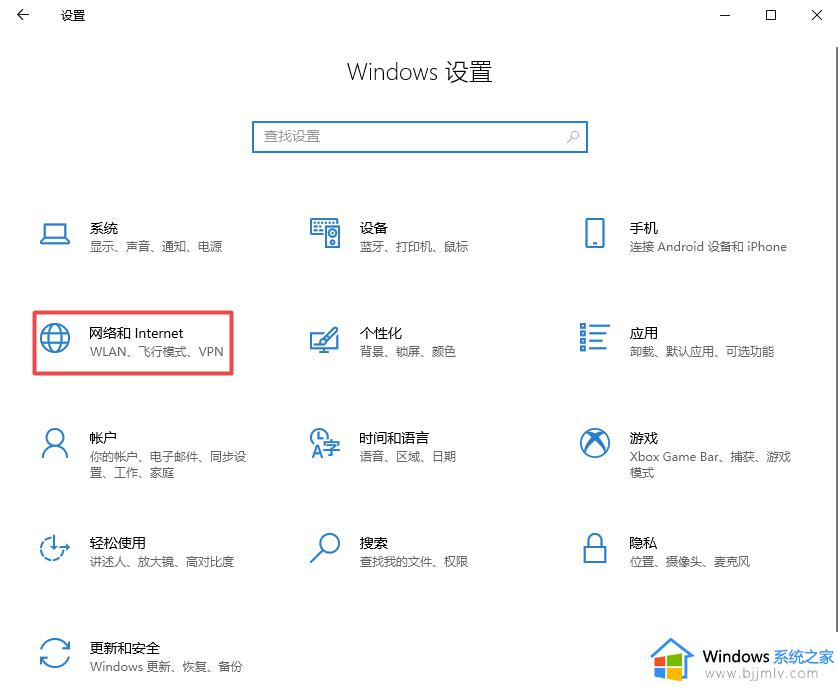
3、点击屏幕左侧的“代理”;
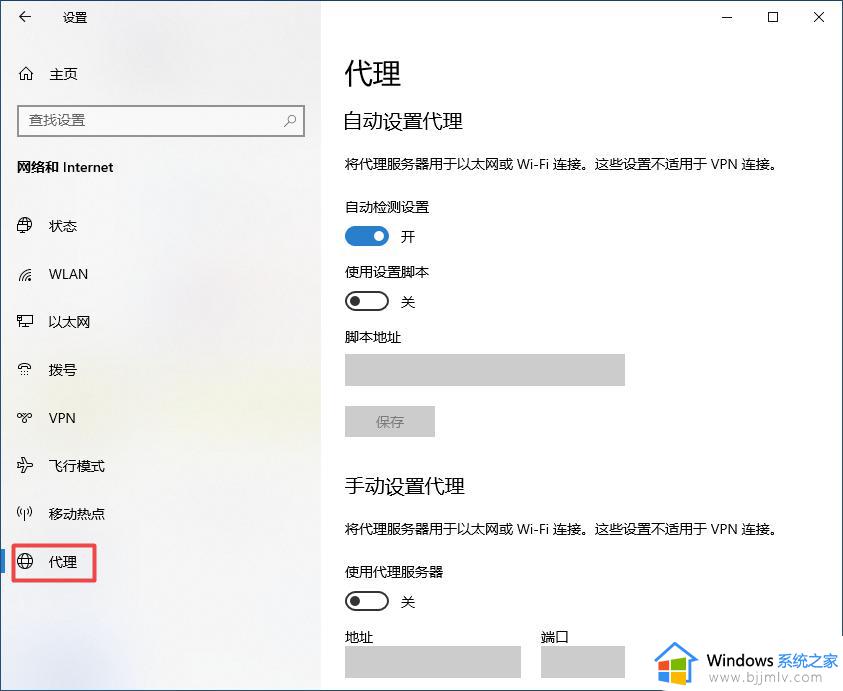
4、将手动设置代理中的“使用代理服务器“更改为“关”。
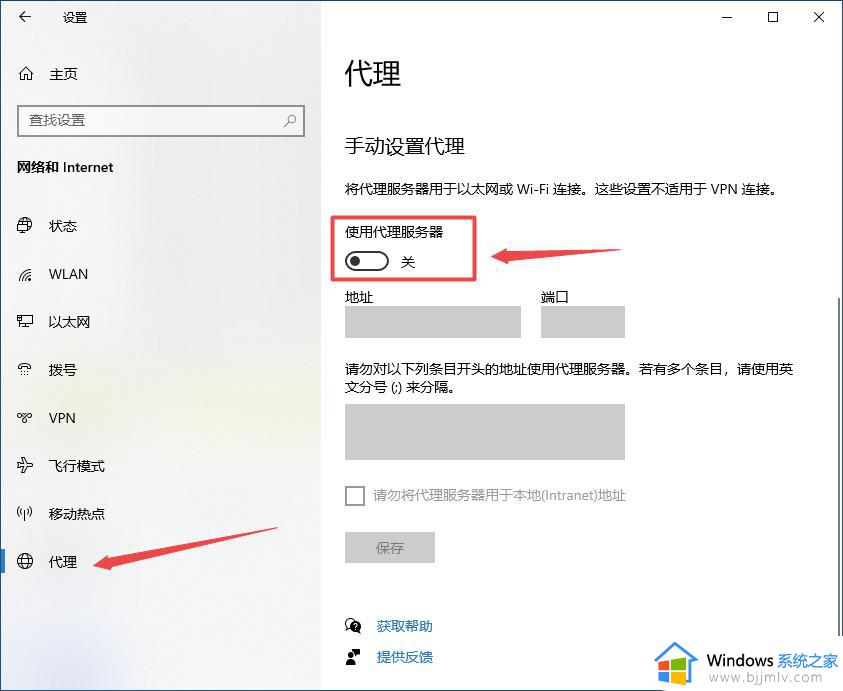
以上全部内容就是小编带给大家的win10关闭网络代理操作方法详细内容分享啦,小伙伴们如果你们在使用win10电脑的时候不知道怎么关闭网络代理的话可以参照小编的内容进行操作。